とっちゃん@nyanco! です。
今回はGoogle Chromeの「リーディングリスト」を超簡単に非表示にする方法のご紹介です。
突如現れた「後で読む」機能
ある日突然Chromeのブックマークバーに現れたこの「リーディングリスト」なるメニュー。
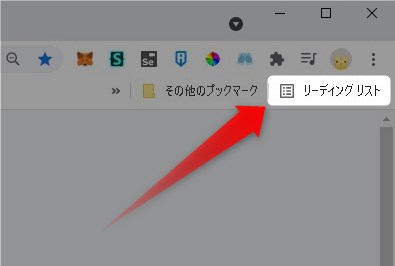
この「リーディングリスト」のせいで今まで見えてたブックマークが隠れて見えなくなってしまいましたにゃ~
機能的には、ブックマークするほどではないけど後で読みたいページをリストしておくという感じで、上手く使えば便利なのでしょうが、使わないのであればブックマークの表示数が減ってしまうので非表示にしておきたいところ。
「リーディングリスト」を超簡単に非表示にする方法
この「リーディングリスト」、以前はChromeのURLバーに「chrome://flags」と入力して開く「試験運用版機能ページ」からしか非表示にできませんでした。
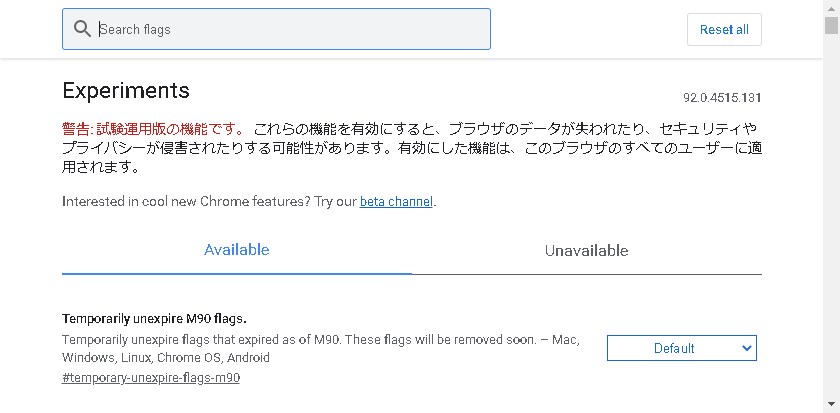
この試験運用版のページ、これらの機能を有効にすると、ブラウザのデータが失われたり、セキュリティやプライバシーが侵害されたりする可能性があります。とか書かれているのでちょっと怖いですよね…
が、いつの間にか超簡単に非表示にできる別の方法が実装されていたのでご紹介します!
▼「リーディングリスト」の上で右クリックして現れたメニューの「リーディングリストを表示」をクリックするだけ!
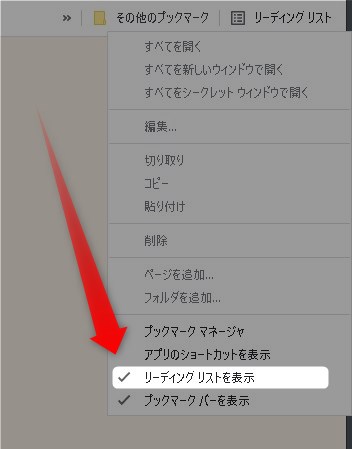
▼いとも簡単に「リーディングリスト」を非表示にすることができました!
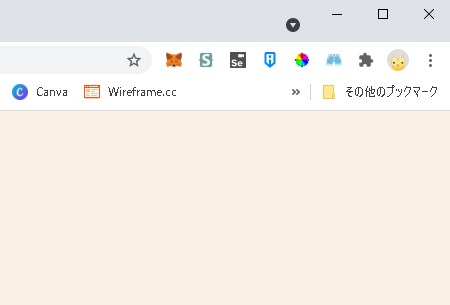
これで隠れていたブックマークも見えるようになりましたにゃ~
再表示させたい時も「リーディングリストを表示」をもう一度クリックするだけでOK!
おわりに
メニューの表示・非表示だけの話なので、なぜ初めから実装しておいてくれなかったのか?という疑問はありますが、簡単にできるようになったので良しとしましょう。
「リーディングリスト」、場所取って邪魔だなぁ…と困っていた方、是非お試しください♪
本記事がどなたかの参考になれば幸いです。
今回は以上となります。
最後まで読んでいただきましてありがとうございました!
それではまた〜✧٩(ˊωˋ*)و✧




コメント